ps非主流柔和黃綠色教程
時間:2024-02-25 15:00作者:下載吧人氣:40
原圖

最終效果

1、打開素材圖片,創建可選顏色調整圖層,對黃,綠進行調整,參數設置如圖1,2,效果如圖3。這一步把背景部分的樹葉顏色轉為黃綠色。
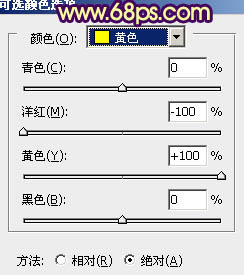
<圖1>
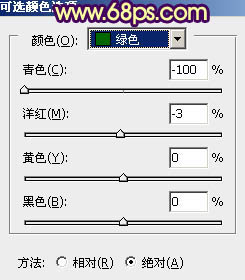
<圖2>

<圖3>
2、再創建可選顏色調整圖層,對紅、黃、青、白、黑進行調整,參數設置如圖4- 8,效果如圖9。這一步把圖片的主色轉為較為濃一點的黃綠色,并給圖片暗部增加暗紫色。
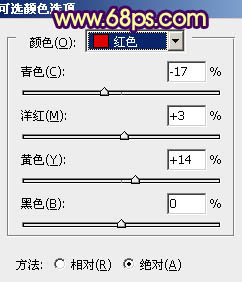
<圖4>
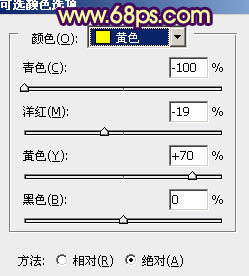
<圖5>
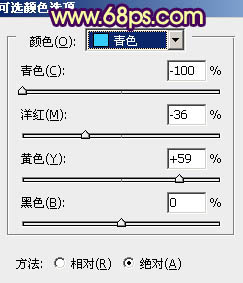
<圖6>
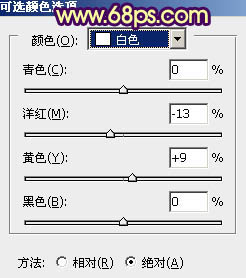
<圖7>
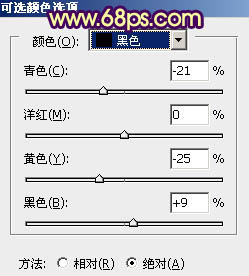
<圖8>

<圖9>
3、創建曲線調整圖層,對紅、綠、藍進行調整,參數設置如圖10- 12,確定后把圖層不透明度改為:50%,效果如圖13。這一步微調圖片暗部顏色。

<圖10>
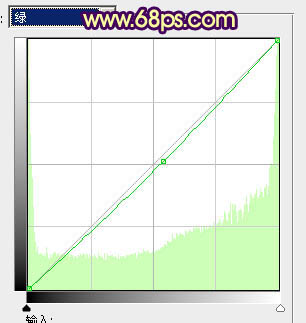
<圖11>

<圖12>

<圖13>
4、創建色彩平衡調整圖層,對陰影、中間調、高光進行調整,參數設置如圖14- 16,確定后用黑色畫筆把較暗的樹干擦出來,效果如圖17。這一步給圖片增加黃褐色。
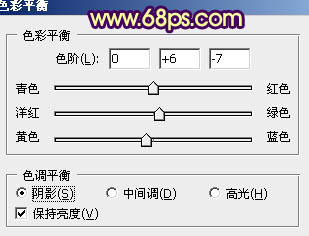
<圖14>
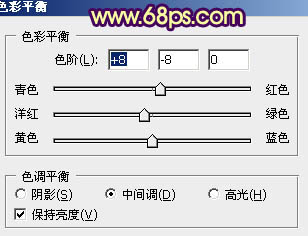
<圖15>
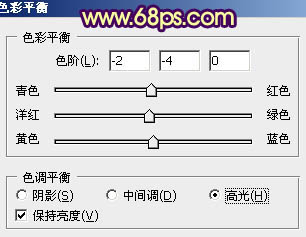
<圖16>

<圖17>
5、新建一個圖層,按Ctrl+ Alt + Shift + E 蓋印圖層。再按Ctrl + Alt + 2 調出高光選區,按Ctrl + Shift + I反選然后添加圖層蒙版,混合模式改為“正片疊底”,不透明度改為:20%,效果如下圖。這一步把圖片的暗部稍微加深。

<圖18>
6、創建可選顏色調整圖層,對黃,白進行調整,參數設置如圖19,20,效果如圖21。這一步加強黃色及高光部分的顏色。
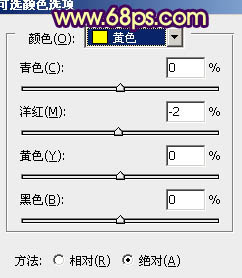
<圖19>

<圖20>

<圖21>
7、新建一個圖層,蓋印圖層。按Ctrl+ Shift + U 去色,混合模式改為“正片疊底”,不透明度改為:305,按住Alt鍵添加圖層蒙版,用白色畫筆把底部需要加深的部分擦出來,簡單給圖片增加暗角。

<圖22>
8、新建一個圖層,填充淡黃色:#F9FBB6,混合模式改為“濾色”,不透明度改為:60%,按住Alt鍵添加圖層蒙版,用白色畫筆把右上角部分擦出來,效果如下圖。這一步給圖片增加高光區域。

<圖23>
最后微調一下人物臉部顏色,完成最終效果。


網友評論